Modifica dell'area ritagliata (SV600)
È possibile modificare la dimensione del fotogramma usato per ritagliare le immagini scandite.
- Selezionare [Ritagliare e salvare le immagini dei documenti piatti così come sono] nella finestra che si visualizza dopo aver scandito più documenti contemporaneamente e cliccare il tasto [Verifica e correggi].
Per dettagli su come eseguire una scansione, consultare Scansione di più documenti contemporaneamente (SV600).

- Si visualizza la finestra [ScanSnap Manager - Visualizzazione delle immagini ritagliate].
- Selezionare l'area di ritaglio dell'immagine scandita per cambiarne l'area.
- Trascinare il cursore operativo del fotogramma per cambiare l'area di ritaglio.
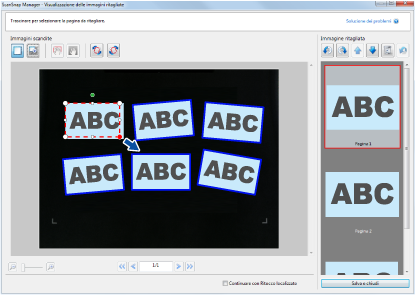
- Cliccare in qualunque posizione della finestra.
- L'area ritagliata è modificata.
Una volta completata la modifica del riquadro, cliccare il tasto [Salva e chiudi].
- L'area ritagliata è modificata.
SUGGERIMENTO
- Per spostare il fotogramma, posizionare il mouse al suo interno e trascinarlo quando tutti i cursori operatici diventano rossi.
- Se si visualizza il tasto [Avanti], deselezionare la casella di spunta [Continuare con Ritocco localizzato]. Il tasto [Avanti] cambia nel tasto [Salva e chiudi].